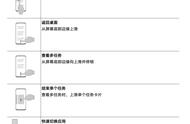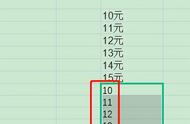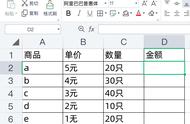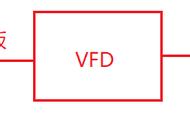荣耀V20大家都知道吧?上个月28号发布的一款手机,发布不久就拿到了手机,作为一个手机小白,今天来给大家讲讲个人最喜欢的荣耀V20上面的几个小功能,希望对入手了这台手机以及其他荣耀手机的朋友有帮助。

第一:全面屏手势。这个是EMUI9.0及以上系统版本的手机系统,和之前系统的不同之处,是全面屏手势能够实现更便捷的单手操作。从屏幕底部向中间上滑就可以秒回“桌面”,从屏幕左右侧向内滑动,就可以返回上一层,如果想有多应用的介苗,直接从屏幕底部中间上滑并且停顿即可等等。还没打开的同学可以通过设置-系统-系统导航方式-手势导航进行设置。

第二:驾驶模式。对于有车一族来说,这个功能是真的非常非常方便。具体使用有两种方式,一个是语音调用进入,直接用语音对话就可以,另外一个是用手机连接车载蓝牙。通过2级深度神经网络算法,支持20个免唤醒词,如:导航去XXX 打开导航 、躲避拥堵、查看全程、读微信、打电话给XXX、播放音量等等。

第三:智能识物。这个对于喜欢购物的女生来说比较有用。通俗易懂来说,如果你看到一件东西想买一模一样的,直接打开荣耀V20的负一屏,对准物品扫一扫,就会出现相关的购买链接!以后在大街上看到有啥想买的,就不用厚着脸皮去问别人要链接了,扫一扫,全知晓。
第四:投屏投屏投屏。抱歉有点激动,作为一个上班族,实在是想强烈安利下这个功能。
一个功能是能实现无线投屏。打开方式:下拉状态栏,在通知面板开启【无线投屏】,就可以把手机上的视频啊、PPT 啊平滑转移到大屏显示。除此之外,还能够实现语音控制PPT演示,在上面还能进行标记。

另外一个是能够通过有线投屏,通过Type-C转HDMA/DP/VGA线与大屏连接,可直接将手机投屏到大屏幕,获得EMUI Desktop界面,并可配合蓝牙键盘鼠标使用。
第五:NFC支持身份证。很久之前入手荣耀手机就是因为有NFC功能,可以拿着手机坐公交、刷银行卡、刷门禁卡,现在更新的是,V20现在也能支持身份证了,在绑定之后,就能办理酒店入住,还能进入高铁站进站取票。真的做到了,没带公交卡银行卡身份证出门,一部手机就能走天下了。

好了,上面就是我入手荣V20半个多月后最喜欢的五个小功能,这部手机还是很适合入手的,红色适合女生,背后的观影有点点酷炫,魅眼屏确实能够有更好的视觉效果,至于性能,平时只玩王者荣耀,比之前用过的所有手机感觉都好。怎么说呢,手机还是要上手才知道,这部手机的手感挺好的,如果有啥问题想知道的,可以在评论区留言,我尽量回复大家的疑问。
,